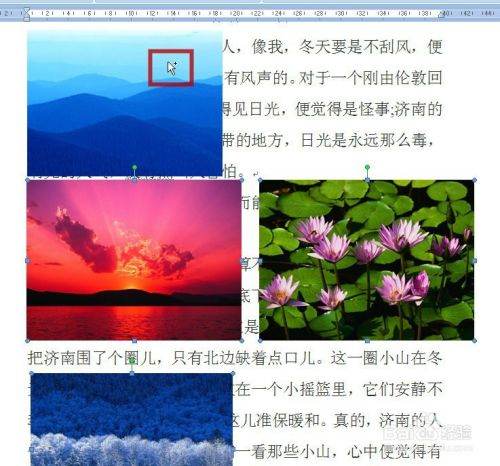3D模型
- 3D模型
- SU模型
- 材质
- 贴图
- CAD图纸
- 灵感图
- 全球案例
- 效果图
- 方案文本
- PS免抠
3D模型
SU模型
材质
贴图
CAD图纸
灵感图
全球案例
效果图
方案文本
PS免抠
猜你想搜
最近搜索
热门搜索
按住键盘上的“Ctrl”键,将鼠标指针移至图片,指针会多了一个“+”号(图中红框),不断点击鼠标左键选择不同的图片,从而选择所有的图片
此方法适用于图片不多的情况。